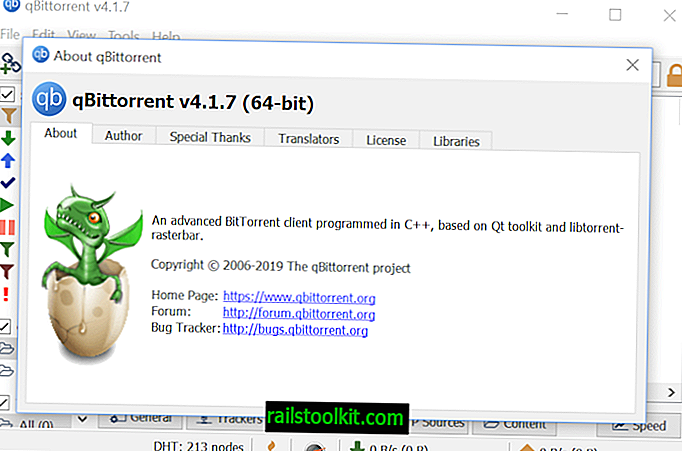Firefox ir viens no nedaudzajiem pārlūkiem, kas savā interfeisā piedāvā piekļuvi speciālai meklēšanas joslai. Lai gan to var viegli noņemt, tas nodrošina elastīgu piekļuvi meklēšanai, jo tas ļauj ātri pārslēgties starp meklētājprogrammām un pēc noklusējuma to var konfigurēt izmantot citu meklētājprogrammu nekā adreses josla.
Mozilla nesen mainīja meklēšanas interfeisu pārlūkprogrammā Firefox, par kuru organizācija kritizēja daļu pārlūka lietotāju bāzes.
Jaunā saskarne, kas paredzēta ātrai pārslēgšanai starp meklētājprogrammām, šķita, ka lietas padarīja sarežģītākas, nevis vienkāršākas.
Piemēram, vairumā gadījumu tiek pieņemts, ka iestatījumi ir jāizmanto, lai mainītu meklētājprogrammu secību, kas tiek parādīta priekšpusē. Tomēr tas tā nav, jo ir vienkāršāks veids, kā uz laiku vai pastāvīgi mainīt meklētājprogrammu pārlūkprogrammā Firefox.

Mozilla jaunajam Firefox meklēšanas interfeisam pievienoja vairākus tastatūras modifikatorus, kurus varat izmantot, lai ātri pārslēgtu motorus.
Piemēram, ja vēlaties mainīt noklusējuma meklētājprogrammu, jūs vienkārši noklikšķināt meklēšanas laukā, turiet taustiņu Ctrl un, lai pārslēgtos starp motoriem, izmantojiet tastatūras augšupvērsto un lejupvērsto bultiņu taustiņu.
Jūsu izvēlētais dzinējs no šī brīža kļūst par noklusējuma motoru, un tas viss nav jāapmeklē.
Kļust labāk. Turiet nospiestu taustiņu Alt, nevis Ctrl, vienlaikus veicot darbību, lai īslaicīgi pārslēgtos uz citu motoru. Tas tiks izmantots meklēšanai, bet operācija nemainīs Firefox noklusējuma meklētājprogrammu.
Ir pat iespējams veikt meklēšanu, vispār neizmantojot peli. Izmantojiet Ctrl-k, lai fokusētu meklēšanas joslu, ierakstiet meklēšanas vienumu, izmantojiet modifikatorus, lai pārslēgtos uz citu meklētājprogrammu, ja jums tas jādara, un beigās nospiediet taustiņu Enter, lai palaistu meklēšanu.
Meklēšanas preferences joprojām ir noderīgas, jo tās sniedz jums papildu funkcijas, kuras varat kontrolēt tikai no turienes. Ielādēt: preferences # meklēt, lai tos atvērtu pārlūkā.

Piemēram, ir iespējams noņemt meklētājprogrammas no meklēšanas nodrošinātāju saraksta. Lai to izdarītu, noklikšķiniet uz izvēles rūtiņas blakus meklētājprogrammai.
Varat izmantot preferences, lai atspējotu meklēšanas ieteikumus un meklētājprogrammām pievienotu atslēgvārdus, kurus pēc tam varat izmantot pārlūka adreses joslā, piemēram, sp firefox, lai meklētu Firefox sākumlapu, ja meklētājprogrammai esat piešķīris sp atslēgvārdu.
Meklētājprogrammas var pārkārtot preferencēs, izmantojot vilkšanas un nomešanas operācijas (izmantojot Sören Hentzschel)